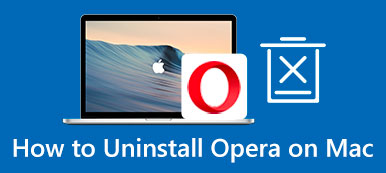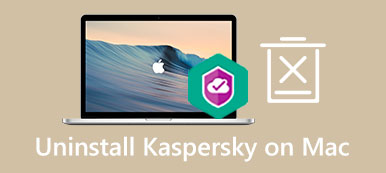O Adobe Flash Player está finalmente morto. Isso torna seu navegador mais lento e leva a uma experiência ruim. A Adobe bloqueou a execução de conteúdo Flash no Flash Player desde janeiro de 2021 para proteger seu sistema. Na verdade, a maioria dos navegadores bloqueou o Flash Player antes disso, como Chrome, Firefox, Safari, etc. Se você ainda tiver o plug-in em sua máquina, é melhor seguir nosso guia para desinstale o Flash Player do Mac e liberar espaço.

- Parte 1: Como desinstalar o Flash Player no Mac
- Parte 2: Como desinstalar totalmente o Flash Player no Mac
- Parte 3: Perguntas frequentes sobre como desinstalar o Flash Player no Mac
Parte 1: Como desinstalar o Flash Player no Mac
Devido à ampla aplicação do HTML5, o Flash Player se torna um utilitário inútil. A Adobe fornece um desinstalador para Mac OS X. Além disso, você pode desinstalar manualmente o Adobe Flash Player do seu Mac.
Maneira 1: Como desinstalar o Flash Player no Mac com o desinstalador oficial
Passo 1 Em primeiro lugar, feche todos os seus navegadores. Abra seu Finder, vá para o Aplicações pasta e, em seguida, vá para a Utilidades subpasta.
Passo 2 Role para baixo até encontrar o Gerenciador de instalação do Adobe Flash Player. Execute o aplicativo e escolha o Desinstalar botão na caixa de diálogo pop-up.

Passo 3 Quando solicitado, digite sua senha. Quando o processo terminar, clique no botão Pronto botão para confirmar.
Observação: Geralmente, o desinstalador oficial remove todos os arquivos relacionados ao desinstalar o Flash Player. Você não precisa limpá-los novamente.
Maneira 2: Como desinstalar o Flash Player no Mac manualmente
Passo 1 Se você não deseja obter o desinstalador no disco rígido, também pode fazê-lo manualmente. Abra o Apple menu e escolha o Preferências do sistema opção

Passo 2 Encontre e localize o plug-in do Flash Player nos Painéis de Preferências. Clique com o botão direito sobre ele e escolha Remover o painel de preferências do Flash Player. Isso remove o Flash Player do Mac.
Passo 3 Execute seu aplicativo Finder, clique e abra o Go menu e escolha Ir para a Pasta.
Passo 4 Entrar /Biblioteca/Preferências/Macromídia/Flash\Player na caixa e clique no Go botão. Em seguida, arraste e solte o diretório no Lixeira na barra Dock.
Passo 5 Em seguida, acesse cada caminho abaixo, pesquise as sobras do Flash Player e mova-as para Lixeira.
~ / Library / Caches
~ / Biblioteca / PreferencePanes
~ / Library / Application Support
~ / Biblioteca / Plug-ins da Internet
~/Biblioteca/Launch Daemons
Passo 6 Control-clique no Lixeira e escolha Esvaziar Lixo. Por fim, reinicie o computador para concluir a desinstalação do Flash Player no Mac.
Parte 2: Como desinstalar totalmente o Flash Player no Mac
Algumas pessoas relataram que encontraram problemas ao remover o Flash Player no Mac. O desinstalador do Adobe Flash Player não está disponível para todos os macOS. Não sugerimos a exclusão manual do plug-in. Qualquer erro pode levar a sérios problemas. Se você remover arquivos importantes do sistema, seu Mac poderá travar e não poderá mais acessar. A partir deste ponto, recomendamos Apeaksoft Mac Cleaner. Ele verifica o Flash Player e os arquivos associados para que você possa excluí-los diretamente.

4,000,000+ Transferências
Desinstale o Adobe Flash Player no Mac com um clique.
Remova os arquivos restantes junto com aplicativos e plugins.
Ofereça uma ampla variedade de recursos de bônus, como liberar espaço.
Disponível para muitos computadores Mac e laptops.
Como remover o Flash Player no Mac
Passo 1 Obtenha o desinstalador do Flash Player
Baixe e instale o melhor desinstalador do Flash Player no seu Mac quando você pretende se livrar do plug-in da Adobe. Inicie o desinstalador e você verá três botões na interface inicial, Status, Limpador e Kit de ferramentas. Para remover o Flash Player, clique no botão Kit de ferramentas botão e escolha o Desinstalar ferramenta.

step 2 Digitalizar aplicativos no Mac
Clique no Escanear botão para começar a procurar aplicativos em seu disco rígido. Pode demorar um pouco, dependendo de quantos aplicativos estão instalados no seu Mac. Aguarde o término e clique no botão Ver botão para mover para a próxima janela.

step 3 Remover Flash Player
Aqui você pode ver a lista de aplicativos no painel esquerdo. Navegue por eles até encontrar o plug-in do Flash Player. Contanto que você o selecione, o ícone do aplicativo e os arquivos associados aparecerão no painel direito. Você pode visualizar cada um deles. Em seguida, marque a caixa de seleção ao lado do Selecionar tudo opção acima do painel direito. Por fim, clique no botão peixe de água doce botão no canto inferior direito. Se solicitado, digite sua senha para confirmar a ação. Quando terminar, você encontrará o Flash Player e as sobras serão removidas do disco rígido do Mac.

Isso é tudo para desinstalar o Flash Player do seu Mac. Este limpador de Mac também pode ajudá-lo desinstalar o Outlook e outros aplicativos no seu Mac.
Parte 3: Perguntas frequentes sobre como desinstalar o Flash Player no Mac
Por que preciso remover o Flash Player do meu Mac?
A Adobe interrompeu o suporte ao Flash Player desde 2021. Portanto, você não pode mais obter atualizações da Adobe. A remoção do Flash Player pode proteger seu sistema contra ataques da Internet. Mais importante, você não precisa do plug-in para o seu navegador, pois a maioria dos sites de vídeo foi atualizada para HTML5, como o YouTube.
O que está substituindo o Flash no Mac 2021?
O Adobe Flash não é mais executado em nenhuma plataforma. Não há alternativa lançada pela Adobe. O HTML5 basicamente substituiu o Adobe Flash Player. Hoje, o HTML5 se tornou a principal alternativa ao Flash Player para Firefox e outros navegadores importantes.
Posso excluir aplicativos da Adobe não suportados no Mac?
Sim, você deve excluir todos os aplicativos não compatíveis no Mac para liberar espaço ou atualizá-los para a versão mais recente. Isso também é essencial para proteger seu sistema e arquivos, pois aplicativos sem suporte podem ser uma oportunidade para hackers ou outros criminosos da Internet. Para aplicativos da Adobe não suportados, você pode fazer isso com o desinstalador da Adobe ou um desinstalador de aplicativos de terceiros. Clique aqui para saber como desinstalar aplicativos da Adobe no Mac.
Conclusão
Este guia discutiu como desinstalar o Adobe Flash Player de um computador ou laptop Mac. O desinstalador do Adobe Flash Player é a maneira oficial de se livrar do plug-in. Você também pode removê-lo manualmente seguindo nossos passos com cuidado. Para pessoas comuns, o Apeaksoft Mac Cleaner é a melhor opção para se livrar do aplicativo Adobe não suportado. Se você tiver outras dúvidas sobre este tópico, entre em contato conosco deixando uma mensagem abaixo deste post.



 iPhone Data Recovery
iPhone Data Recovery Recuperação do Sistema iOS
Recuperação do Sistema iOS Backup e restauração de dados do iOS
Backup e restauração de dados do iOS gravador de tela iOS
gravador de tela iOS MobieTrans
MobieTrans transferência do iPhone
transferência do iPhone Borracha do iPhone
Borracha do iPhone Transferência do WhatsApp
Transferência do WhatsApp Desbloqueador iOS
Desbloqueador iOS Conversor HEIC gratuito
Conversor HEIC gratuito Trocador de localização do iPhone
Trocador de localização do iPhone Data Recovery Android
Data Recovery Android Extração de dados quebrados do Android
Extração de dados quebrados do Android Backup e restauração de dados do Android
Backup e restauração de dados do Android Transferência telefônica
Transferência telefônica Recuperação de dados
Recuperação de dados Blu-ray
Blu-ray Mac limpador
Mac limpador Criador de DVD
Criador de DVD PDF Converter Ultimate
PDF Converter Ultimate Windows Password Reset
Windows Password Reset Espelho do telefone
Espelho do telefone Video Converter Ultimate
Video Converter Ultimate editor de vídeo
editor de vídeo Screen Recorder
Screen Recorder PPT to Video Converter
PPT to Video Converter Slideshow Maker
Slideshow Maker Free Video Converter
Free Video Converter Gravador de tela grátis
Gravador de tela grátis Conversor HEIC gratuito
Conversor HEIC gratuito Compressor de vídeo grátis
Compressor de vídeo grátis Compressor de PDF grátis
Compressor de PDF grátis Free Audio Converter
Free Audio Converter Gravador de Áudio Gratuito
Gravador de Áudio Gratuito Free Video Joiner
Free Video Joiner Compressor de imagem grátis
Compressor de imagem grátis Apagador de fundo grátis
Apagador de fundo grátis Upscaler de imagem gratuito
Upscaler de imagem gratuito Removedor de marca d'água grátis
Removedor de marca d'água grátis Bloqueio de tela do iPhone
Bloqueio de tela do iPhone Puzzle Game Cube
Puzzle Game Cube